モバイルアプリ
ダウンロード
The mobile app can be downloaded from the following places:
ベータリリースチャンネルでは、正式リリース前にユーザーが変更点をテストすることができます。参加するには以下のリンクを使用してください。
- Android:ウェブ または モバイルから招待リンク
- iOS:TestFlight招待リンク
ログイン
Login to the mobile app with the server endpoint URL at http://<machine-ip-address>:2283
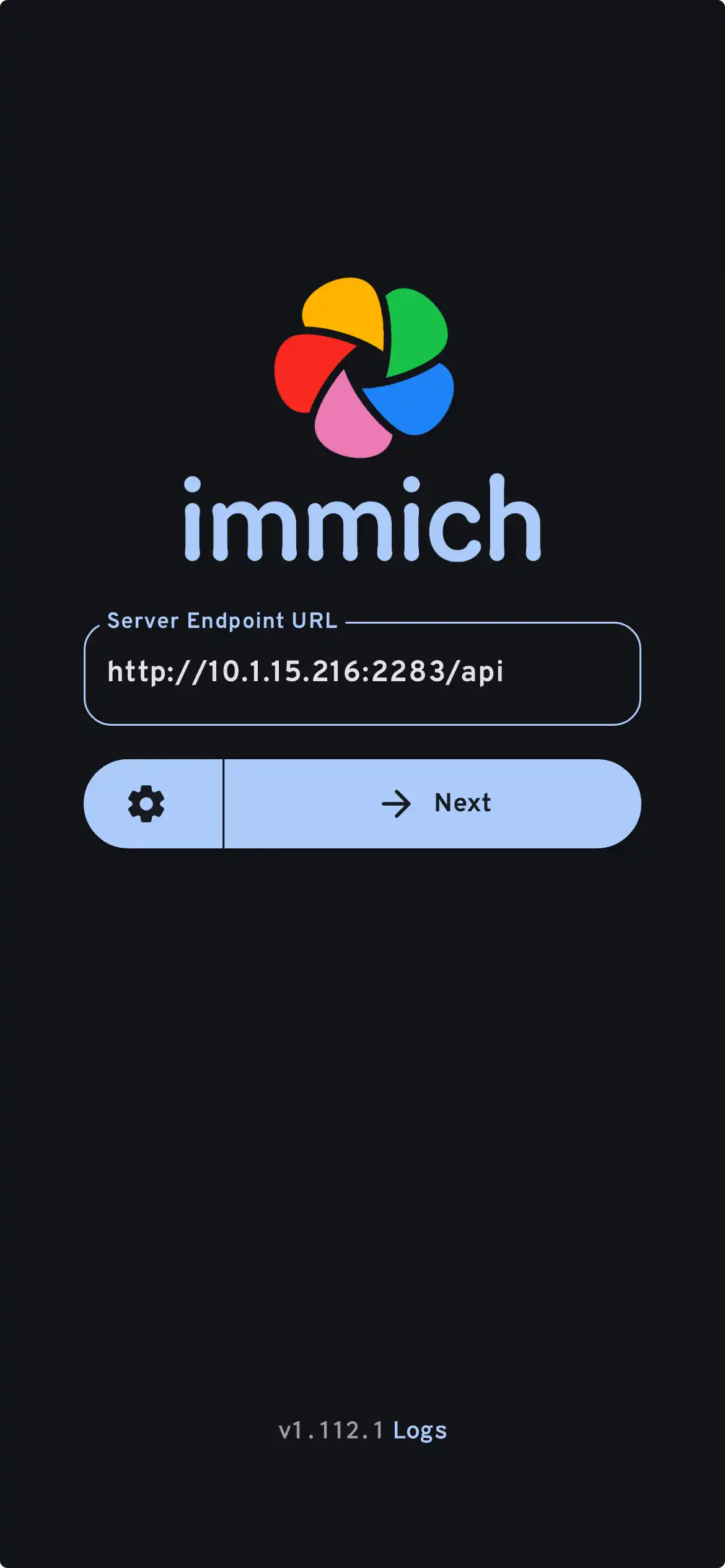
バックアップ
- Navigate to the backup screen by clicking on the cloud icon in the top right corner of the screen.
- You can select which album(s) you want to back up to the Immich server from the backup screen.
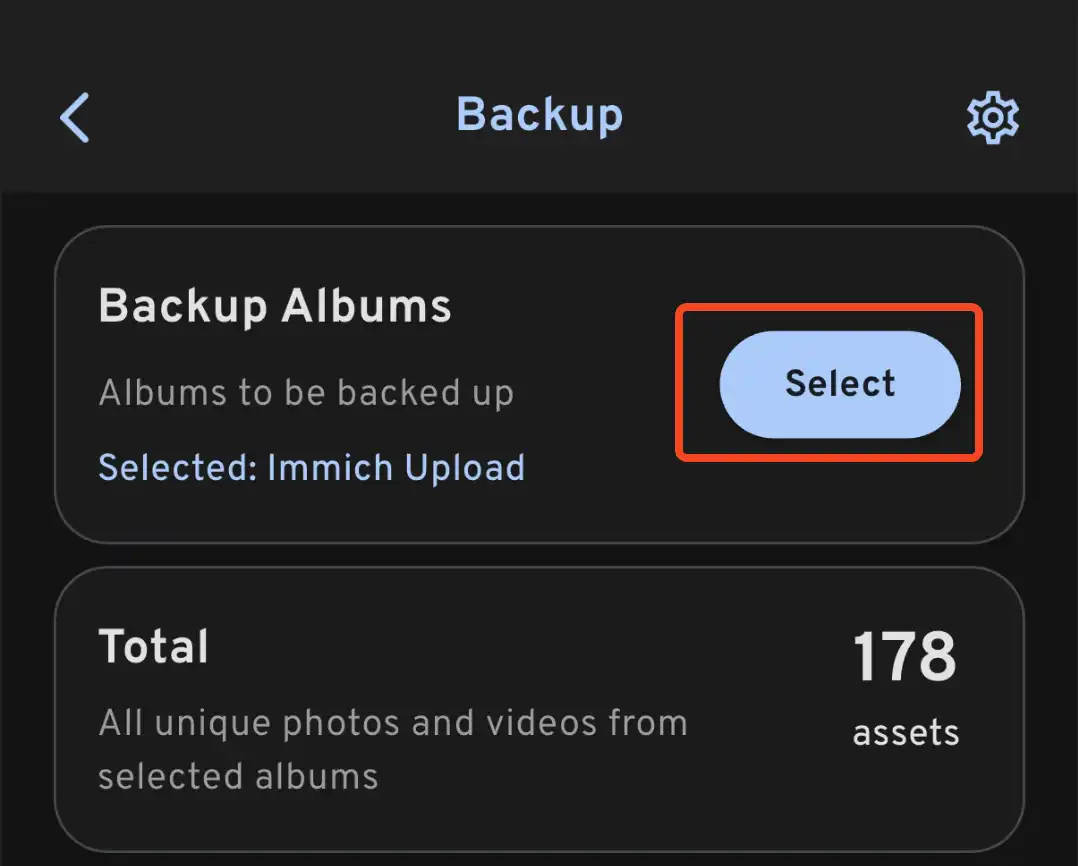
- Scroll down to the bottom and press "Start Backup" to start the backup process. This will upload all the assets in the selected albums.
自動バックアップをサポートされているデバイスで有効にすることができます。詳細は自動バックアップをご覧ください。
選択した写真のみ同期
デバイスに大量の写真がある場合、すべての写真をバックアップするのではなく、選択した写真のみをImmichサーバーにバックアップするのが賢明です。
まず、アプリの設定でストレージインジケータを有効にする必要があります。設定 -> 写真グリッド に移動し、「アセットタイルにストレージインジケータを表示」 を有効にします。これにより、ローカルのみのアセットと同期済��みアセットを区別しやすくなります。
アセットタイルの右下に小さなクラウドアイコンが表示され、そのアセットがサーバーに同期されていることを示します:
- - ローカルのみのアセット。サーバーに同期されていない
- - アセットがサーバーに同期されている
次に、バックアップ画面でローカルアルバムが選択されていることを確認します(上記のステップ1-2)。これらのアルバムは**ライブラリ -> このデバイス**に一覧表示されています。これらのアルバムから選択的に写真をアップロードするには、ローカルのみの写真を選択し、動的なボトムメニューの「アップロード」ボタンをタップします。
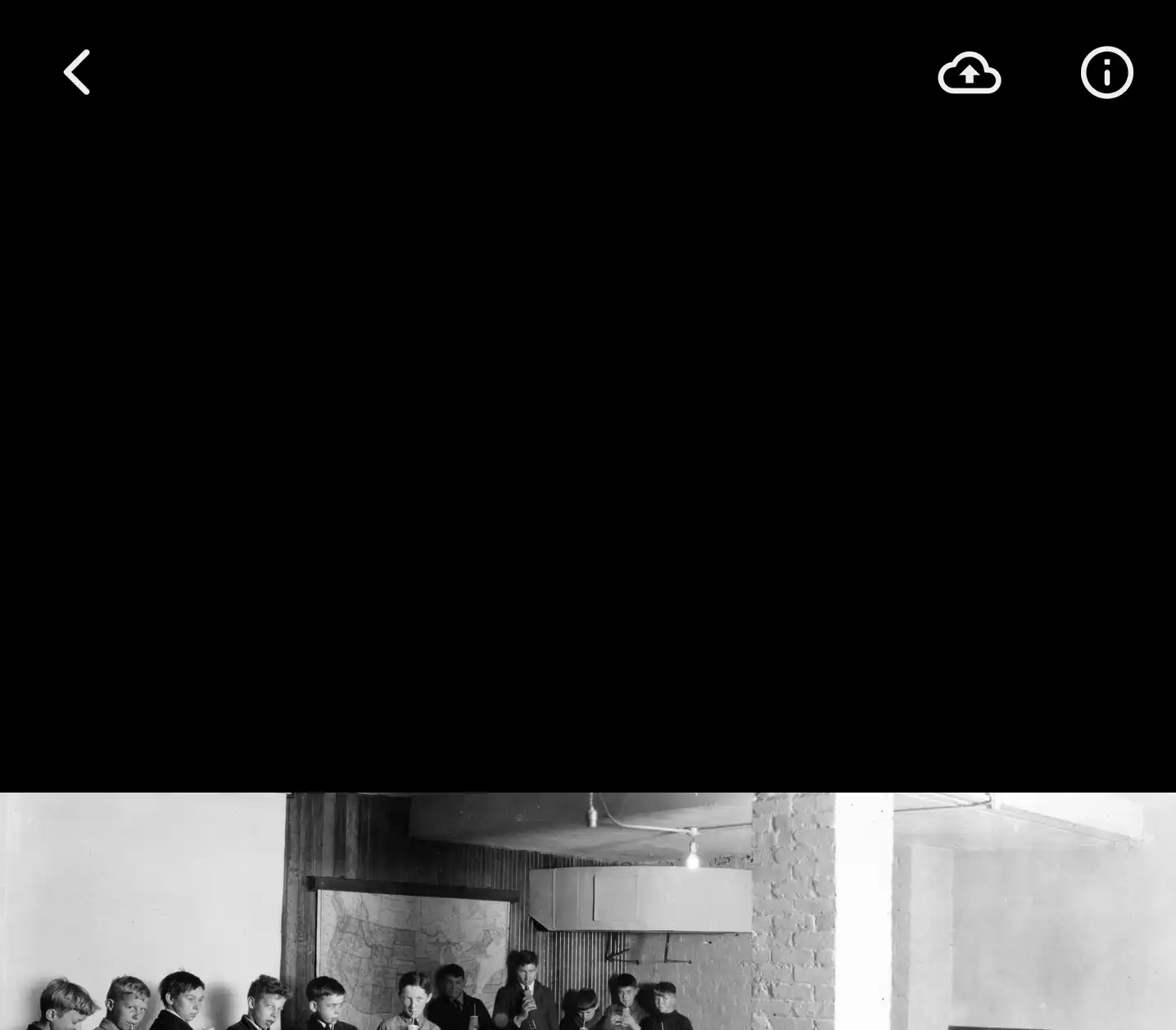
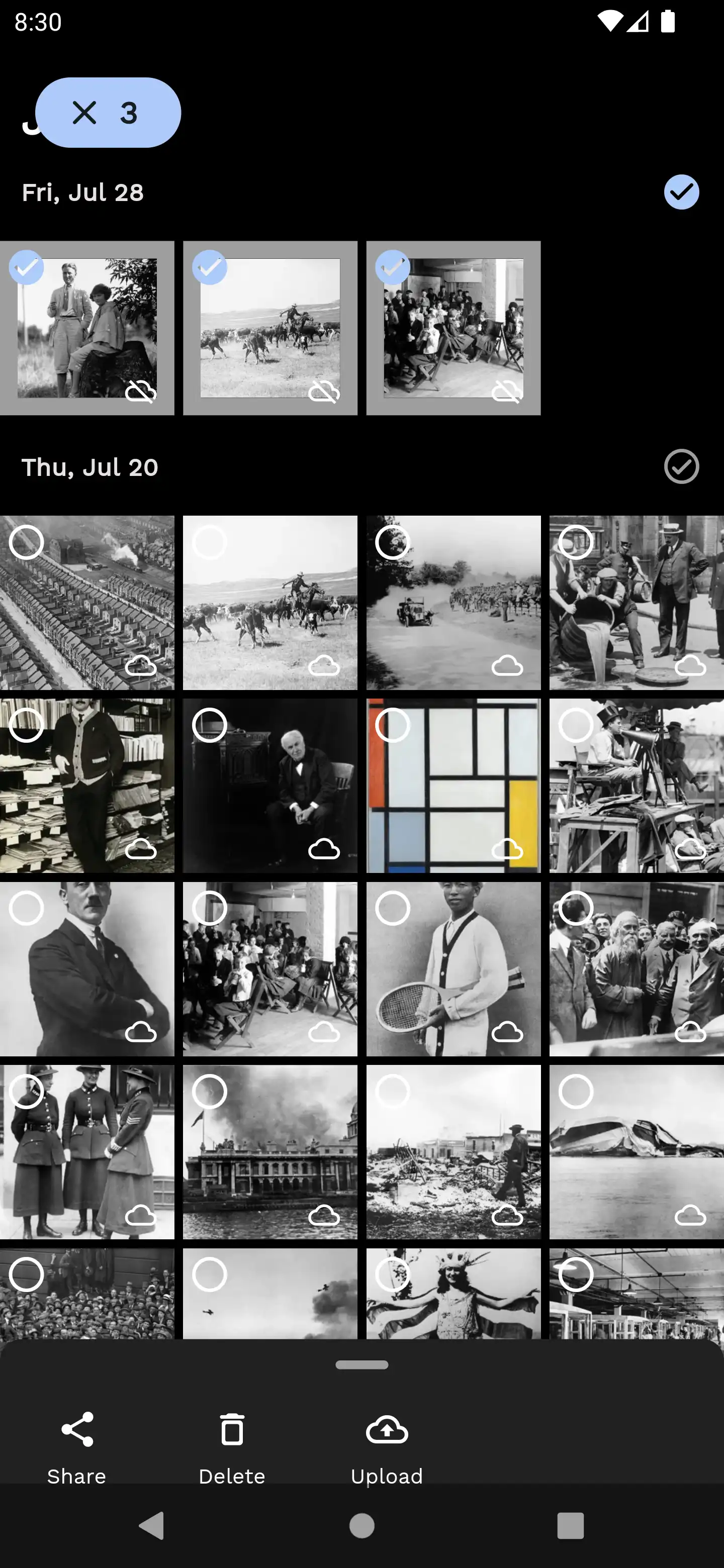
アルバム同期
電話のアルバムをアカウントのImmichサーバーに同期またはミラーリングすることができます。例えば、最近、カメラ、動画のアルバムをバックアップ用に選択した場合、サーバーに同じ名前の対応するアルバムが作成されます。これらのアルバムからアセットがアップロードされると、ターゲットアルバムに自動的に配置されます。
アルバム同期のポイント
-
一方通行同期: 同期はデバ��イスからサーバーへの一方通行です。
-
名前一致: サーバーのアルバムがデバイスのアルバムと同じ名前の場合、デバイスの写真はサーバーアルバムの既存の写真と統合されます。
-
共有アルバム: サーバーの一致するアルバムが共有されている場合、新しく統合された写真も共有されます。
-
アルバム構造: 初めてアルバムが作成されると、その構造は初期状態に基づいています。電話での変更(削除や写真の再配置など)はImmichに反映されません。
-
ユーザー固有の同期: アルバム同期は各サーバーユーザーに固有で、異なるユーザーやパートナー間の同期は行われません。
-
モバイル専用機能: アルバム同期は現在モバイルでのみ利用可能です。コンピュータでの同様のオプションについてはライブラリを参照してください。
過去のアルバムの同期
サーバーに以前存在していなかったアルバムを同期することができます。この設定を適用するためには、 右上のクラウド -> 右上の歯車 -> 同期オプションで同期アルバムを選択してください。
デバイスのローカルアルバムで写真を削除/移動しても、サーバーのアルバムには反映されません たとえ 同期アルバムをクリックしても 追加されたファイルのみが反映されます。
同じアセットが複数のアルバムに含まれている場合、最初のアルバムにのみ同期され、それ以降はユーザーが手動で同期アルバムをクリックしても同期されません。 この制限を克服するには、無視リストからファイルを削除する必要があります アプリ設定 -> 高度設定 -> 重複アセット -> 消去
重複アセットのリストを消去すると、以前にアップロードされた重複ファイルが再アップロードされます。ファイル自体は実際にアップロードされず、サーバー側で(重複のため)拒否されますが、アルバムに同期されて最終的には再び同期終了時に無視リストに追加されます。